为尽可能的降低定制类商家合规风险、提升商家与消费者在定制类商品的沟通效率,淘宝平台特别推出全新产品工具「交易定制」—— 通过检测工具将定制类素材的图片内容风险与相应字体的知识产权风险前置降低。
避免产生因消费者的定制需求而发生的商家风险。
简单来说,就是商家朋友在自己的店铺后台提前设置对应模板,消费者只需上传素材到对应的下单商品中就可以完成定制了哦!
接下来,甩手网将针对「商家如何设置/管理模板」与「消费者如何上传素材」来分别为大家做介绍。
一、商家如何配置/管理模板?
1,接入工具
商家可登陆「千牛工作台」左侧「交易」,下拉最后找到「更多」,并点击「交易定制」。
注:目前该产品在持续开放权限中,如果后台没有看到该功能,可主动联系万象客服获取更多信息。
2,模板配置
请依照店铺定制的具体情况,为消费者配置简洁易用的模板,配置项直接定义了消费者可自主设计的页面。
①首先,请填写模板名称(注:消费者不可见,商家可自行定义)
②配置定制面具体信息。信息包含定制面名称、上传商品底图、颜色配置、文字模板配置等。
(注1:定制面名称消费者可见,商家命名时需注意哦)
(注2:商品如支持多面定制,如正面+反面,可追加定制页,支持多页配置。)
③上传商品底图&开启定制开关
点击图片所示的「上传底图」,图片可选择「拍照」或「上传相册内图片」。
当商品可定制文字时,请商家朋友打开【消费者定制文字】开关;当商品可定制图片时,请打开【消费者上传图片】开关。
④配置文本信息。目前产品工具已为大家内置「颜色」、「字体」等(可多选)。商家可根据实际情况进行配置选择。
注:每个文字块可设置字数上限,建议可根据历史订单情况进行配置。
3,绑定商品
您所新建的模板需和对应商品进行绑定。可根据店铺实际定制类型配置管理不同的模板,并和对应的商品进行绑定。
①绑定(注:单个模板最多可绑定500个商品)
②解绑
4,安全审核
绑定商品后,消费者即可在商品详情页,点击【立即购买】/【加入购物车】时,进入到平台的官方定制工具。而待消费者提交素材、完成定制设计并付款后,该笔订单将会即刻进入安全审核环节。
注:审核流程将会在12小时内完成,请商家注意关注订单管理状态。
5,定制类订单管理
消费者定制订单进入安全审核后,您可在「订单管理」中查看订单状态与审核结论:
审核通过:请下载素材并生产对应订单;
审核中:请等待审核结论;(12小时内)
审核拒绝:请查看对应素材的不通过原因并同消费者及时沟通,同时,请留意拒绝同类素材的定制需求;
二、消费者如何上传素材?
1,勾选「图文定制」
针对已经绑定了定制模板的商品,消费者的商品详情展示中将会默认勾选「图文定制」。
消费者选定SKU后进行加购或下单时,则会自动进入「定制工具设计页」。注:该「图文定制」默认勾选按钮消费者也可手动取消勾选。
2,设计定制
按照商家已配置好的定制模板,消费者端会显示该模板对应的商品底图与对应可选择的字体、颜色等选项。消费者可根据实际需求上传素材图片、填写文字等,如有其他需要,也可填写备注栏。
3,预览&确认
设计完毕后,同时给消费者提供「预览」功能,如确认设计,可直接点击「确认定制」。
如需修改,可点击左上方的「返回」按钮,重新进行设计。
注意:当消费者完成「确认定制」后,则系统自动进入安全审核环节,如对应的审核不通过,则系统会自动进行关单处理。也请商家朋友配合提醒消费者对素材进行调整修改。
以上就是淘宝交易定制工具的介绍,商家可以使用了。
推荐阅读:
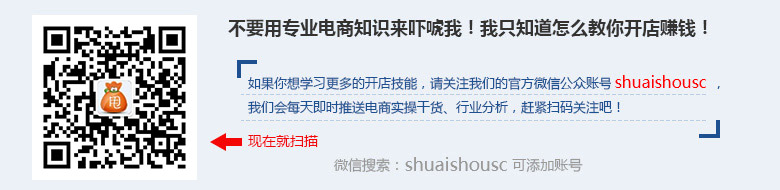
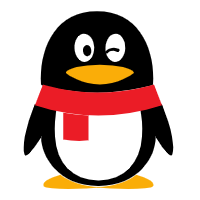 企业QQ 800055007
企业QQ 800055007